Проведение обновления операционной системы девайсов Apple – немаловажный фактор для обеспечения их беспроблемной и эффективной эксплуатации. Совершенствование функций, расширение возможностей, приведение компонентов iOS в соответствии с растущими требованиями безопасности – это и многое другое разработчики обеспечивают регулярным выпуском апдейтов. Пользователям iPhone, iPad или iPod нужно лишь устанавливать пакеты обновлений по мере их выхода одним из двух доступных способов: c помощью компьютера или используя технологию Over-the-Air Updates («по воздуху»).
Как подготовиться к обновлению iPhone?
Чтобы не потерять свои данные, необходимо правильно подготовиться к установке обновлений. Для этого необходимо сделать резервную копию всех данных и провести иные манипуляции. Файл резервной копии можно хранить на компьютере или в облачном хранилище iCloud. Если вы выбрали первый вариант, то перед тем как обновить Айфон через компьютер вам необходимо сделать следующее:
- Оригинальным кабелем подключите телефон к ПК. Китайские провода не качественны, они часто обрывают соединение.
- Проверьте версию iTunes, она должна быть последней.
- После установки или проверки, запустите программу. Найдите раздел «Об устройстве», в нем необходимо нажать на кнопку резервного копирования.
Эти простые манипуляции позволят вам создать копию имеющихся на смартфоне файлов. Можно сделать процедуру проще – через пункт «Синхронизация». В нем вам необходимо зайти в настройки автоматической синхронизации и нажать на кнопку «Создать копию сейчас».
Способ 1: Как обновить iPhone по воздуху – пошаговая инструкция
- Сделайте резервную копию и сохраните свои личные данные в iCloud или iTunes. Это поможет предотвратить потерю данных в случае, если обновление не будет завершено. Нажмите «Настройки»> «iCloud»> «Резервное копирование», затем нажмите «Создать резервную копию сейчас». В качестве альтернативы выполните следующие действия для резервного копирования вашего iPhone в iTunes.

- Подключите свой iPhone к источнику питания. Это предотвратит неожиданное отключение устройства в любой момент обновления.

- Нажмите «Настройки», затем нажмите «Общие».

- Нажмите «Обновление программного обеспечения», затем нажмите «Загрузить и установить».

- Нажмите «Установить», затем введите пароль для вашего iPhone, если это применимо. Apple загрузит и установит последние обновления на ваше устройство, что может занять до нескольких минут. Если на вашем iPhone появляется сообщение об ошибке, говорящее о том, что ему не хватает свободного места для завершения обновления, удалите приложения с устройства вручную, чтобы освободить место, или выполните действия, описанные во втором способе, чтобы обновить iPhone с помощью iTunes.
Как обновить iPhone при помощи iTunes – пошаговая инструкция
Для того, чтобы обновить iPhone при помощи iTunes выполните следующие действия:
Программа для восстановление iPhone и iPad — Dr.Fone System Repair
- Сделайте резервную копию и сохраните ваши личные данные в iTunes или iCloud. Это поможет предотвратить потерю данных в случае, если обновление не будет завершено. Нажмите «Настройки»> «iCloud»> «Резервное копирование», затем нажмите «Резервное копирование сейчас». Если вы хотите сделать резервную копию ваших данных с помощью iTunes, выполните следующие действия.

- Запустите iTunes на вашем компьютере с Windows или Mac

- Нажмите «Справка» или «iTunes» в верхней части сеанса и выберите «Проверить наличие обновлений».

- Следуйте инструкциям на экране, чтобы установить все доступные обновления iTunes. Ваш iPhone может быть обновлен только с помощью iTunes, если на iTunes установлена последняя версия программного обеспечения.

- Подключите iPhone к компьютеру с помощью USB-кабеля. iTunes займет несколько секунд, чтобы обнаружить ваше устройство.

- Нажмите на свой iPhone, когда он отобразится в iTunes, затем нажмите на вкладку «Сводка». Если вам нужно сделать резервную копию вашего iPhone в iTunes, нажмите «Файл», укажите «Устройства» и выберите «Резервное копирование». После завершения резервного копирования выполните следующие шаги.

- Нажмите «Проверить наличие обновлений», затем нажмите «Скачать и обновить». « ITunes установит последние обновления iOS на ваш iPhone.

- Подождите, пока iTunes сообщит вам, что обновление завершено, затем извлеките iPhone из вашего компьютера.

Видео: Как обновить iPhone при помощи компьютера – все способы
Возможные проблемы и способы решения
Установите все доступные обновления ОС из Microsoft Windows или Apple на свой компьютер, если вы не можете обновить iPhone с помощью iTunes. В некоторых случаях запуск более старых версий программного обеспечения на вашем компьютере может препятствовать общению iTunes с серверами Apple.

- Windows: нажмите «Пуск» и выберите «Панель управления», затем нажмите «Система» и выберите «Автоматическое обновление».
- Mac OS X: щелкните меню Apple и выберите «Обновление программного обеспечения».

Попробуйте отключить или удалить любое программное обеспечение безопасности, работающее на вашем компьютере, если вы не можете обновить свой iPhone с помощью iTunes. Некоторые сторонние программы могут мешать установке последних обновлений iOS в iTunes.

Удалите все дополнительные USB-устройства со своего компьютера, если у вас возникли проблемы с установкой обновлений iOS с помощью iTunes. Принтеры, сканеры, USB-накопители и другие USB-совместимые устройства могут мешать установке обновлений iOS.

Попробуйте перезагрузить iPhone или компьютер, если у вас возникли проблемы с установкой обновлений iOS по беспроводной сети или с использованием iTunes. В некоторых случаях перезапуск ваших устройств может помочь исправить любые ошибки или проблемы, мешающие процессу обновления

Попробуйте использовать другой USB-кабель или USB-порт, если iTunes не может распознать ваш iPhone. Проблемы с неисправным оборудованием могут помешать вашему компьютеру обнаружить ваше устройство и установить последние обновления iOS с помощью iTunes.
Видео: Проблемы при обновлении iPhone их способы решения
Источник: o-phone.ru
Как обновить «Айфон-6»: необходимость обновления, простые методы, инструкция

С выходом нового поколения смартфона, как правило, обновляется и его операционная система, которая разрабатывается с учетом современных технологий и потребностей пользователей. Но это не значит, что в обязательном порядке нужно менять мобильное устройство, его достаточно перепрошить до последней версии. В статье рассмотрим, как обновить «Айфон-6» и с какими проблемами может столкнуться пользователь.
Необходимость обновления
Владельцы современных моделей телефонов знают, что для улучшенной работы любого гаджета время от времени необходимо делать обновление. На последней Всемирной конференции компания Apple представила новейшую разработку программного обеспечения для своих мобильных телефонов — iOS 12. Несмотря на то что в большей степени внимание было уделено гибкости операционной системы и скорости, она способна объединить массу новых функций и приложений, более того, доступна для предыдущих версий айфона начиная с моделей 5S.
Спустя несколько месяцев испытания публичных версий завершен релиз iOS 12 и готов к загрузке. Последние модели айфона будут выпускаться в продажу уже с данной оперативной системой, но владельцы более устаревших версий, в том числе 6 модели, задаются вопросом, обновлять ли «Айфон-6» и как это повлияет на работоспособность девайса.

Проверяем совместимость. Самый простой способ обновления
Для начала необходимо убедиться, что имеющееся устройство поддерживает операционную систему последнего поколения, а потом решать, стоит ли обновлять «Айфон-6». Как и версия, выпущенная перед iOS 12, они совместимы только с 64-разрядными мобильными телефонами. Что означает, что 32-разрядные, к примеру, «Айфон-5», по техническим характеристикам не запустят данное обновление. Для моделей 5S платформа iOS 12 доступна, однако функционирует не самым лучшим образом. А вот начиная с поколения «Айфон-6» установка последней версии вполне возможна.
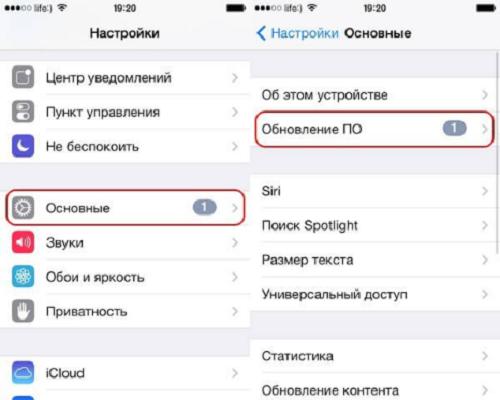
Загрузить и установить программное обеспечение можно разными способами. Самый простой из них позволяет сохранить свои данные и не требует больших усилий. Для этого находим и открываем вкладку «Настройки» в приложениях устройства, затем кликаем на «Общие» и выбираем «Обновление программного обеспечения».
Если для телефона доступна загрузка новой версии, она отобразится как iOS 12. Достаточно запустить процесс, воспользовавшись экранными подсказками, и программа самостоятельно загрузится и установится на мобильное устройство. В это время пользователю необходимо просто ждать и не выключать девайс, не прерывать инсталляцию. Также пользователю доступна опция отложенного обновления. Человек может выбрать, в какое время система автоматически установит прошивку.
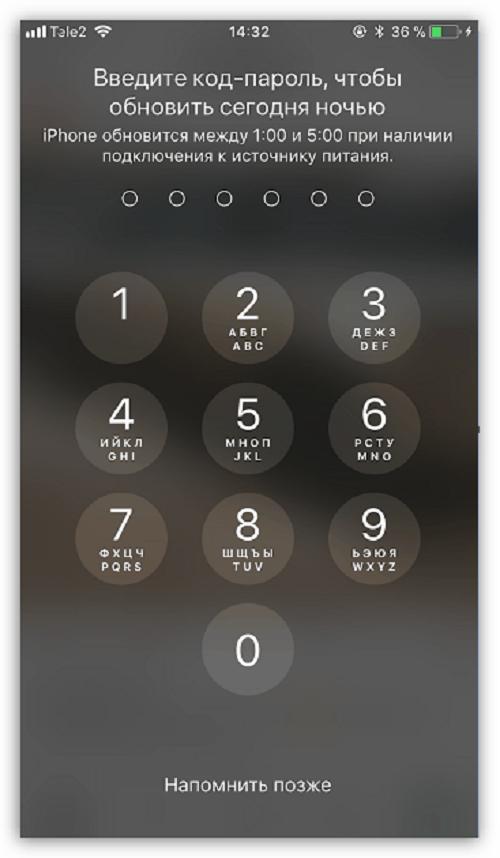
Обновление через компьютер
Обновить «Айфон-6» можно через программу, установленную на компьютер. Для этого необходимо выполнить действия:
- Устройство подключают к ПК кабелем Lighting или USB-C.
- На экране появится предложение «Разблокировать iPhone для использования аксессуаров».
- Действие выполняют сенсорным идентификатором либо вводят код доступа.
- Если устройство впервые подключается к данному компьютеру, необходимо разрешить доступ к своим данным и следовать предложенным инструкциям на телефоне и компьютере для завершения обновления.
- Провести синхронизацию с iTunes и смену прошивки.

Загрузка файла IPSW
Если самым простым способом обновить телефон до версии iOS 12 является запуск программного обеспечения через настройки, есть еще один эффективный метод — загрузки файла IPSW. Установить файл в телефон можно через iTunes, его относят к категории Golden Master. Чтобы ответить на вопрос, можно ли обновлять «Айфон-6» таким способом, стоит разобраться, что такое Golden Master.
Golden Master (GM) — это бета-версия, разработанная для iOS девайсов. Она дает возможность пользователям сообщать о проблемах, которые нарушают работу последней версии операционной системы. Позволяет разработчикам выявить и устранить ошибки, откорректировать ее до финального релиза.
Изначально так сложилось, что сборка Golden Master ничем не отличается от окончательной версии, которая выходит позже. Поэтому установка обновления на «Айфон-6» таким образом никак не сказывается на качестве работы устройства.
Необходимо загрузить файл IPSW в зависимости от модели телефона. Стоит напомнить, что загрузку файлов безопаснее всего производить напрямую с серверов компании Apple. Только так может быть гарантирована безопасность и сохранение работоспособности устройства. После загрузки файла на компьютер мобильное устройство подключают к iTunes и с помощью скачанного IPSW обновляют прошивку до версии iOS 12.
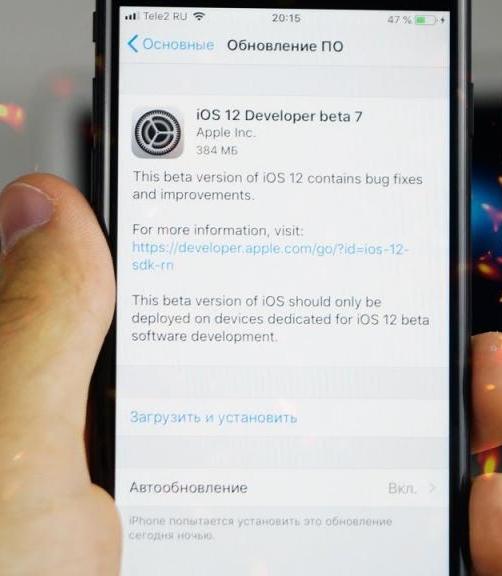
Резервное копирование через «Айклауд»
Перед тем, как обновить «Айфон-6», специалисты советуют сделать резервное копирование. В этом поможет «Айклауд».
При подключении к iTunes всплывает значок «Айфон», необходимо нажать его и убедиться, что открыт режим «Сводка». Копирование данных можно сделать с помощью iCloud. Чтобы сохранить данные об активности и работоспособности, рекомендуется использовать зашифрованную опцию.
Перед обновлением мобильного устройства 6 модели в обязательном порядке создают резервную копию через «Айклауд». Делается это следующим образом:
- Мобильное устройство подключают к доступной сети Wi-Fi.
- Открывается вкладка «Настройки», затем выбирают имя и нажимают строку «Айклауд». В случае использования iOS10 или более устаревшей версии, меню прокручивают вниз и выбирают соответствующий значок.
- Активируют iCloud или «Резервное копирование».
- Затем возвращаются «Назад».
Чтобы убедиться в завершении проверки резервного копирования, открывают иконку «Настройки», выбирают свое имя и переходят в «Айклауд», затем в «Управление хранилищем» выбирают свое мобильное устройство в списке.
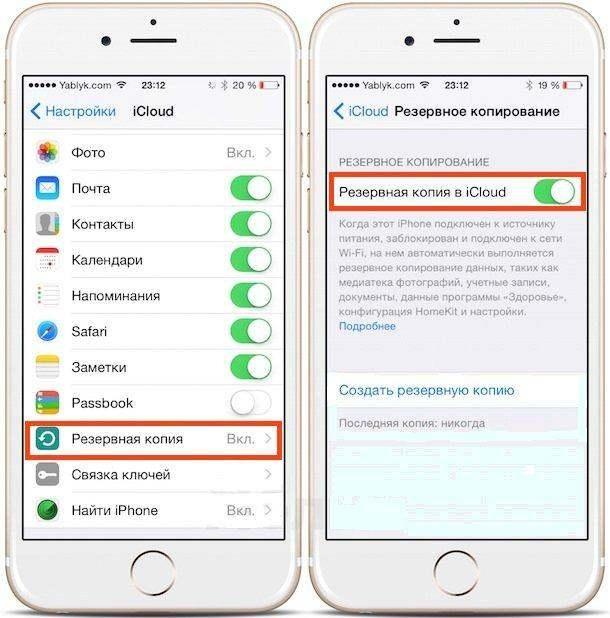
Синхронизация и обновление iTunes
Как обновить iOS на «Айфон-6» через программу? Рассмотрим подробней последовательность действий:
- При подключении айфона к компьютеру программа iTunes должна запускаться автоматически, если этого не произошло, она активируется вручную.
- В первую очередь важно убедиться, что в iTunes загружена новейшая версия программного обеспечения. Для этого проверяется вкладка «Обновление» в компьютерах Mac или «Проверить наличие обновлений» в меню iTunes для Windows.
- Если таких функций нет, необходимо выполнить проверку на наличие обновлений в приложении Microsoft Store. Затем необходимо войти или создать свою учетную запись в Apple.
- Чтобы продолжить обновление, необходимо удерживать клавишу Option на Mac или Shift в Windows.
- После этого на экране iTunes появится функция «Обновить» или «Проверить обновление».
- Выбрать загруженный образ IPSW и нажать «Открыть».
- После завершения обновления программа автоматически перезагрузит айфон.
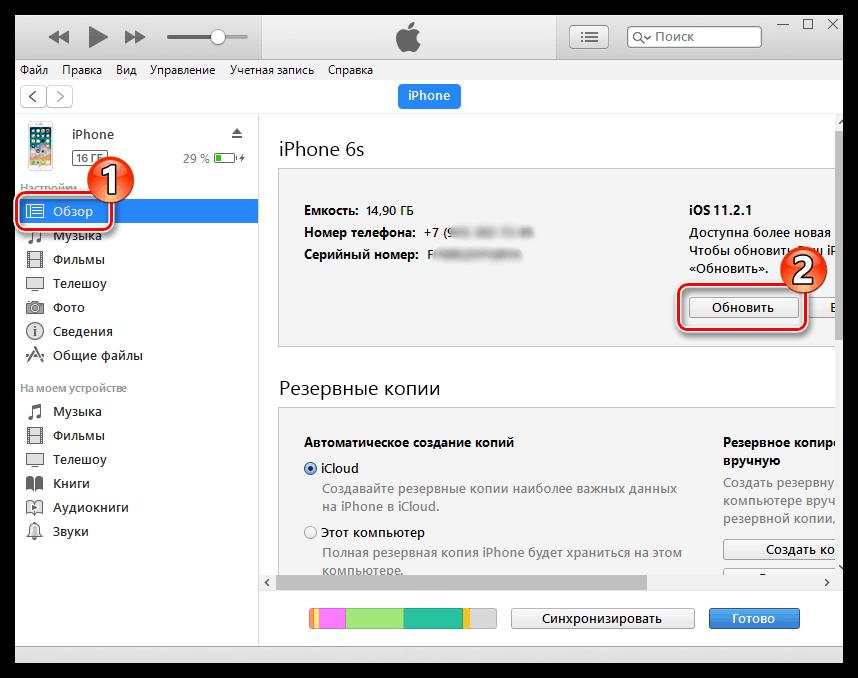
Обновление с помощью Recovery Mode и DFU
Использование данных способов происходит практически тем же образом, что и работа с программой iTunes. Однако требует большего промежутка времени, поскольку в первую очередь нужно ввести устройство в один из этих режимов. Как обновить «Айфон-6» в этом случае? Делается это следующим образом:
- Телефон вводят в Recovery Mode или DFU.
- Подключают устройство к ноутбуку либо компьютеру с помощью USB шнура.
- Запускают программу iTunes, которая автоматически обнаружит айфон в режиме восстановления.
- Открывают файл прошивки.
- Ожидают, когда завершится процесс. Дальше программа сама автоматически все сделает.

Обновление через Wi-Fi
Использование данного метода в первую очередь удобно тем, что не требует подключения к компьютеру. Чтобы обновить «Айфон-6», необходимо придерживаться следующей инструкции:
- Войти во вкладку «Настройки» в мобильном устройстве и нажать на строку «Обновить».
- Выбрать «Загрузить» и «Установить», если программа предложит принять системные условия, необходимо согласиться и дождаться завершения процесса обновления.
Стоит отметить, что при низком уровне сигнала операция либо надолго затянется, либо выдаст сбой загрузки. После такого способа обновления вся информация в телефоне сохранится и ни один файл не пострадает. При этом для заблокированных телефонов такое обновление крайне не рекомендовано.
Проблемы и ошибка 53
В большинстве случаях перепрошивка мобильных устройств проходит легко, и обновленная версия «Айфон-6» работает без нареканий. Но иногда пользователи моделей телефонов «Айфон-6» и 6S сталкиваются с возникающими проблемами и ошибками в работе после установки версии iOS 12. Чаще всего жалобы связаны с быстрой потерей заряда батареей, некачественным звуком, проблемами в подключении Wi-Fi и Bluetooth, сенсором и приложениями 1 и 3 уровня. Если неполадки не устраняются после перезагрузки устройства, специалисты советуют вернуть предыдущую версию операционной системы.
Многие также задаются вопросом, можно ли обновить iOS на iOS6, к сожалению, на данный момент это не представляется возможным. Даже в телефонах айфон 6 модели, платформа поддерживается с версии 8.0.
В некоторых случаях при обновлении «Айфона-6» всплывает ошибка 53, которая приводит к поломке устройства. Код ошибки — Error 53 возникает при восстановлении или обновлении смартфона через iTunes, на котором в процессе загрузки обнаруживается модуль Touch ID. Сбой сопровождается кратким сообщением и отказом в работе. Чаще всего ей подвержены «Айфон-6» и «Айфон-6S».
Официальные представители Apple утверждают, что Error 53 возникает в устройствах с сенсором или прочими компонентами, связанными с возможностью распознавать отпечаток пальца, если они были заменены. То есть модуль не является элементом заводской сборки и не распознается официальными программами айфона.
В случае когда сенсор был заменен и не соответствует другим компонентам, при проверке гаджета операционная система обнаруживает несоответствие и выдает ошибку. К примеру, выполненная неправильным образом замена экрана приводит к сбою. При запуске смартфона встроенный контрольный датчик проверяет подлинность и правильную работу девайса, в случае несоответствия запчастей, блокируется аппарат.
Если вы ремонтировали девайс не в официальном сервисном центре или запчасти были куплены не у производителя и задаетесь вопросом, обновлять ли «Айфон-6» до iOS 12, то знайте: операционную систему перепрошивать не рекомендуется. В официальном магазине Apple в наличии есть аппаратное обеспечение для восстановления соединения между сенсором и защитным контролером. После возникновения ошибки 53 восстановить мобильное устройство затруднительно. Детали необходимо заменить оригинальными и выполнить перепрошивку.
Источник: fb.ru
Обновляем iPhone без проблем
Для того, чтобы Ваш новенький айфон всегда корректно работал, необходимо регулярно выполнять обновления фирменной операционной системы — iOS. Новые версии прошивки устраняют все недостатки и проблемы предыдущих, выявленные в процессе эксплуатации — по отзывам и замечаниям пользователей. Также они делают работу устройств более стабильной, быстрой и четкой. При этом значительно расширяются возможности, как системных приложений, так и сполна раскрывается потенциал «железа» в айфоне. Давайте разберемся, как обновить iPhone правильно, чтобы не возникла какая-нибудь непредвиденная ошибка.
Перед процедурой
Если Вы являетесь владельцем версии «шестерки» с объёмом памяти на 16 гигабайт, заранее позаботьтесь о наличии достаточного свободного объёма памяти. Имейте в виду, что даже если для скачивания архивированной папки с обновлениями места и хватает, то при её распаковке и установке на устройство — его потребуется немного больше. Поэтому старайтесь всегда оставлять небольшой задел, сверх указанного объёма пакета обновлений. Если этого не сделать – в любой момент может возникнуть ошибка. Загрузка может прерваться, айфон — зависнуть или застрять в петле восстановления, и потребуется в лучшем случае всё выполнять заново, в худшем – принудительно восстанавливать гаджет, с полной потерей данных.
Поэтому запомните три основных момента, которые обязательно нужно сделать перед обновлением iOS: убедитесь в наличии достаточного количества свободного места, обновите до последней версии iTunes, и обязательно сделайте резервные копии на компьютер или в iCloud.
Это сведёт к минимуму риск неудачного обновления. И в случае системного сбоя – Вы практически без потерь сможете восстановить все свои данные.
Чтобы наверняка исключить вероятность возникновения ошибок, не помешает предварительно обновить и операционную систему вашего компьютера, встроенные программы безопасности, а также установленный антивирус. После этого перезагрузите ПК, чтобы применить все обновления, и можно приступать к загрузке новой прошивки на iPhone.
Обновление
Существует два основных способа загрузки и установки обновлений. Первый — с самого айфона, при условии устойчивого подключения к сети через Wi-Fi, второй – с помощью авторизованного компьютера, в меню фирменной программы – iTunes.
Главные отличия между ними заключаются в скорости и удобстве.
Первый вариант удобен тем, что не требуется ничего кроме смартфона и интернета. Устройство выполнит само всю процедуру (если Вы выбираете этот способ – обязательно ставьте айфон на зарядку – неизвестно, сколько времени займёт скачивание и установка). Загрузка iOS проходит дольше, так как чисто физически – маршрутизатор, раздающий Wi-Fi, делает скорость передачи данных — медленной.
Второй – происходит значительно быстрее, но не обойтись без ПК и подключения по кабелю.
Для того чтобы сделать обновление с самого устройства – зайдите из меню настроек в – Основные, и в них выберите пункт – Обновление ПО.  После поиска в сети последних обновлений iOS — высветится предложение на их загрузку и установку – для этого нажмите на соответствующее сообщение снизу.
После поиска в сети последних обновлений iOS — высветится предложение на их загрузку и установку – для этого нажмите на соответствующее сообщение снизу.  Затем подтвердите согласие на предлагаемые условия использования. После этого Вам больше ничего не нужно делать, айфон всё выполнит сам. Просто дождитесь окончания процесса. Лучше всего проводить эту процедуру вечером, тогда и скорость интернета повыше, и желающих скачивать обновления меньше. Да и к утру смартфон будет готов к работе.
Затем подтвердите согласие на предлагаемые условия использования. После этого Вам больше ничего не нужно делать, айфон всё выполнит сам. Просто дождитесь окончания процесса. Лучше всего проводить эту процедуру вечером, тогда и скорость интернета повыше, и желающих скачивать обновления меньше. Да и к утру смартфон будет готов к работе.
Как только появляется свежее обновление – iTunes при подключении обязательно уведомит Вас об этом.  Если Вы сами инициируете этот процесс – подсоедините телефон к ПК кабелем (желательно — оригинальным), запустите iTunes. В ее меню найдите свой айфон среди устройств. Во вкладке настроек синхронизации и параметров – инициируйте обновление.
Если Вы сами инициируете этот процесс – подсоедините телефон к ПК кабелем (желательно — оригинальным), запустите iTunes. В ее меню найдите свой айфон среди устройств. Во вкладке настроек синхронизации и параметров – инициируйте обновление. 
Всё, дальнейшие процессы будут протекать автоматически. Главное, чтобы соединение с сетью было устойчивым. После загрузки пакета обновлений iOS запустится установка, во время которой iPhone может неоднократно перезагружаться – это нормально.
Но случается, что с вашей стороны все условия соблюдены, но обновить iOS не удаётся. Упорно высвечивается ошибка, и пользоваться устройством нет никакой возможности.
Виды и причины ошибок
Бывает что, запустив процесс обновления прошивки, на экране высвечивается системное сообщение типа: «Не удалось установить связь с сервером обновления ПО iPhone». Первым делом — проверьте подключение устройства к интернету, и исключите проблемы с сетью. Может выдаваться ошибка и при неисправности кабеля или его непригодности (всегда пользуйтесь фирменным для прошивки). Попробуйте также исключить неполадки маршрутизатора, подсоединив компьютер непосредственно к сети.
Кроме того, вполне возможно, что именно в этот момент на серверах активации iOS у Apple есть временные проблемы. Повторите всё немного позже. Если Вам всё равно не удалось установить связь с сервером обновления ПО iPhone, попробуйте подключиться к другому ПК, с сетью от другого оператора.
Иногда ошибка возникает из-за ограничений, которые накладываются установленным антивирусом или брандмауэром компьютера, или несоответствием версий их обновлений. Поэтому установите все актуальные базы (в том числе и для операционной системы компьютера), перезагрузите ПК и повторите установку прошивки телефона.
В некоторых случаях программная ошибка решается т.н. «жесткой» перезагрузкой. Поможет она в случае, если смартфон перестал реагировать на любые действия пользователя. Для её запуска одновременно нажмите, и десять секунд подержите в этом состоянии кнопки — Home с Power. Экран гаджета должен погаснуть. Отпустив кнопки, дождитесь высвечивания логотипа по центру дисплея.
После этого снова нажмите и сразу же отпустите Power – айфон должен загрузиться в штатном режиме.
Когда телефон неожиданно потух, и нет никакого отклика на нажатие кнопок — убедитесь, что батарея устройства не разряжена. Поставьте его на зарядку на всякий случай, и подождите 10-15 минут, чтобы он набрал достаточно энергии для запуска всех систем. После этого включите его обычным способом, и повторите процедуру обновления.
Если выше перечисленные способы не помогли, то, скорее всего, придётся восстанавливать устройство при помощи iTunes или iCloud (надеемся, что, прислушавшись к нашим советам, Вы создали копии всех важных данных). Процедура схожа с процессом обновления, только при соответствующем запросе выбрать нужно — Восстановить. При восстановлении — iPhone должен автоматически установить самую свежую версию прошивки.
Как видим, ничего сложного в установке обновлений прошивки на «шестёрки» нет. В подавляющем большинстве случаев, при условии соблюдения указанных выше требований, всё проходит гладко. А при наличии резервных копий, все данные сохранятся, даже, если непредвиденная ошибка и возникнет.
Источник: iphonebit.ru